Jak otočit více obrázků v dávce na iPhone, iPad a Mac
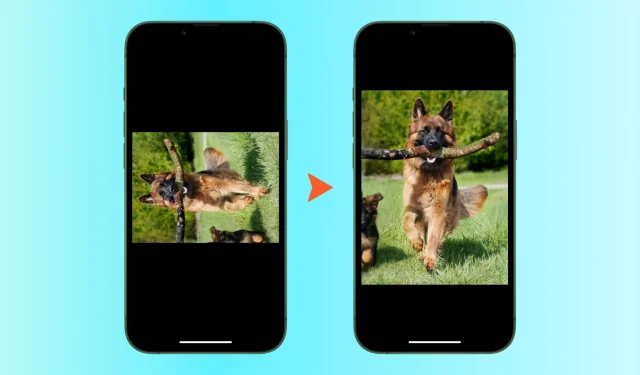
Máte více obrázků, které je třeba otočit? Samozřejmě je můžete otáčet jeden po druhém, ale to může trvat dlouho a po chvíli se to stane těžkopádným. Abychom vám pomohli, ukážeme vám několik jednoduchých, bezplatných a rychlých způsobů, jak otočit více fotografií současně na iPhone, iPad a Mac.
Otočte více obrázků najednou na Macu
Začněme s Macem. Pokud na zařízeních Apple používáte Fotky na iCloudu, rotující obrázky v aplikaci Fotky na Macu se synchronizují a zobrazí na vašem iPhonu a iPadu.
Pomocí aplikace Fotky
Chcete-li na Macu otočit více obrázků současně, postupujte takto:
- Otevřete aplikaci Fotky a přejděte do Knihovny nebo do jednoho z alb.
- Podržte klávesu Command a vyberte všechny obrázky, které chcete otočit.
- Klepněte pravým tlačítkem nebo s klávesou Ctrl na jeden z vybraných obrázků.
- Klikněte na Otočit ve směru hodinových ručiček.
Všechny vybrané obrázky budou otočeny o 90 stupňů. Tento proces můžete opakovat ještě jednou nebo dvakrát, abyste dosáhli požadované úrovně rotace (180 nebo 270 stupňů).
Pokud se potřebujete vrátit zpět, stiskněte Command + Z pro zrušení. Nebo, pokud otočíte obrázky počtvrté (90 x 4), bude to rovno 360 stupňů, což znamená, že fotografie budou zpět tak, jak byly.
Rada. Obrázky, které chcete otočit, nejsou v aplikaci Fotky? Stačí přetáhnout obrázky ze složky Finder do aplikace Fotky. Nebo je vyberte ve Finderu, klikněte pravým tlačítkem a podržte klávesu „Control“ a vyberte „Otevřít pomocí“> „Další“> „Fotografie“> „Otevřít“.
Používání rychlých akcí Finderu
Pokud používáte nejnovější verzi macOS, jako je macOS Monterey nebo macOS Ventura, můžete také pomocí následujících kroků otočit více obrázků najednou:
- Přejděte do složky Finder a vyberte požadované obrázky.
- Podržte klávesu Control, klikněte pravým tlačítkem a vyberte Rychlé akce.
- Vyberte Otočit doleva.
Tím se sloučí všechny obrázky, které jste vybrali. Proces můžete opakovat, abyste dosáhli požadované úrovně rotace.
Poznámka. Na rozdíl od aplikace Fotky se otáčení obrázků pomocí Rychlých akcí nebude synchronizovat s vašimi ostatními zařízeními Apple, protože Fotky na iCloudu fungují pouze v aplikaci Fotky a na webu.
Hromadné otáčení obrázků na iPhone a iPad
Než se naučíte otáčet více obrázků současně na zařízení iOS nebo iPadOS, dovolte mi osvěžit vaši paměť ohledně otáčení jednoho obrázku. Otevřete obrázek v aplikaci Fotky a klikněte na Upravit. Klepněte na ikonu oříznutí a dokončete stisknutím tlačítka otočení.
Jak je ukázáno, aplikace Fotky pro iPhone a iPad odvádí skvělou práci při otáčení jednoho obrázku. To však není možné, pokud vyberete více snímků současně. Proto, abyste tento problém vyřešili, budete muset použít zkratku iOS. A my jsme pro vás vytvořili jednoduchou zkratku.
Zde je návod, jak můžete na iPhonu nebo iPadu otočit více obrázků najednou:
- Na svém iPhonu nebo iPadu klepněte na tento odkaz iCloud a poté klepněte na „Přidat zástupce“, abyste získali zkratku „Otočit více obrázků“.
- Vyberte zástupce Otočit více obrázků v aplikaci Zástupci.
- Vyberte obrázky a klikněte na Přidat.
- Zadejte úhel otočení, který je násobkem 90, tj. 90, 180 nebo 270. Poté klikněte na Hotovo.
Zástupce otočí všechny obrázky a uloží je do aplikace Fotky. Když je operace úspěšná, obdržíte tiché upozornění.



Napsat komentář